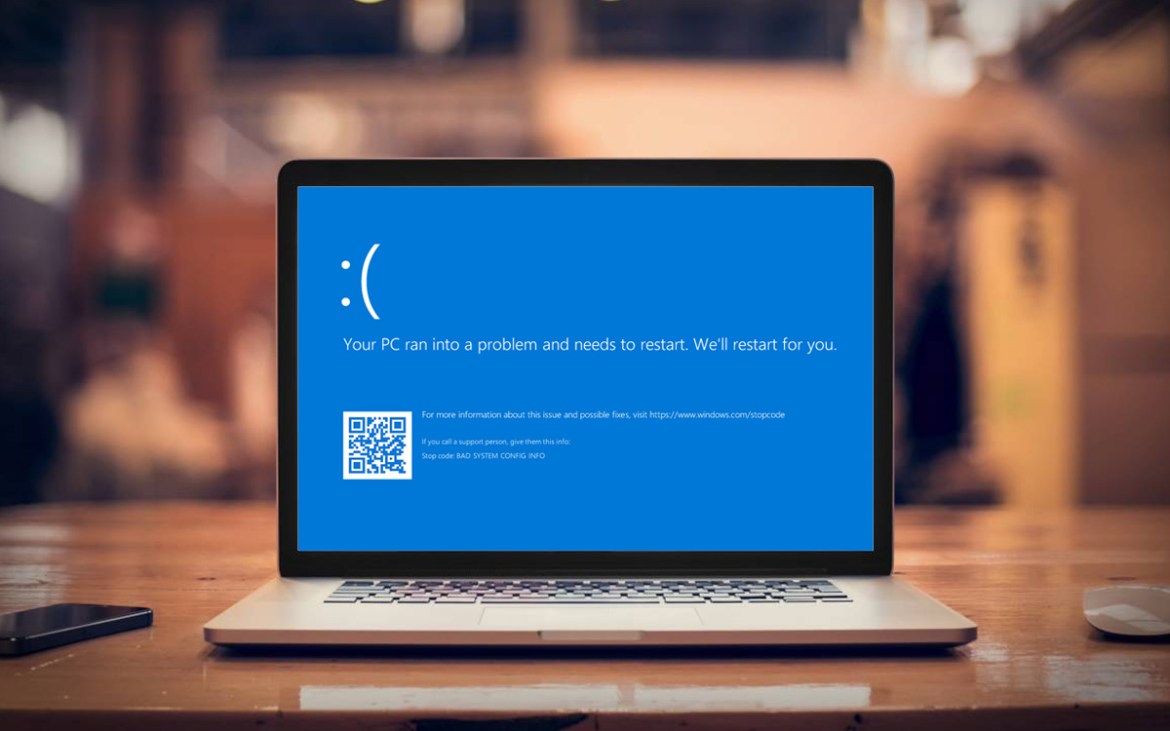Apakah Anda mengalami masalah dengan laptop Anda yang tidak bisa membaca DVD atau CD? Jika iya, Anda tidak sendirian. Banyak pengguna laptop menghadapi masalah ini dan sering kali bingung tentang apa yang menyebabkannya. Dalam artikel ini, kita akan membahas beberapa alasan umum mengapa laptop Anda mungkin tidak bisa membaca DVD atau CD dan juga memberikan beberapa solusi yang mungkin dapat membantu Anda mengatasi masalah ini.
1. Drive Optik Rusak
Salah satu alasan paling umum mengapa laptop tidak bisa membaca DVD atau CD adalah karena drive optiknya rusak. Drive optik adalah perangkat keras di laptop yang bertanggung jawab untuk membaca dan menulis data pada DVD atau CD. Jika drive optik rusak, maka laptop tidak akan dapat membaca DVD atau CD dengan benar.
Jika Anda mencurigai bahwa drive optik Anda rusak, Anda dapat mencoba menguji dengan memasukkan DVD atau CD lain ke dalam laptop. Jika laptop masih tidak bisa membaca DVD atau CD yang baru, kemungkinan besar drive optik Anda memang rusak dan perlu diganti. Anda dapat membawa laptop Anda ke pusat layanan resmi untuk diperbaiki atau mengganti drive optiknya sendiri jika Anda memiliki pengetahuan dan keterampilan yang cukup.
2. Masalah dengan Driver
Driver adalah perangkat lunak yang memungkinkan komunikasi antara perangkat keras dan perangkat lunak di laptop Anda. Jika driver yang terkait dengan drive optik Anda rusak atau tidak terinstal dengan benar, maka laptop Anda mungkin tidak akan bisa membaca DVD atau CD.
Untuk memeriksa apakah masalahnya terletak pada driver, Anda dapat membuka “Device Manager” di laptop Anda. Caranya adalah dengan menekan tombol “Windows” + “R” secara bersamaan untuk membuka jendela “Run”, kemudian ketik “devmgmt.msc” dan tekan Enter. Di dalam “Device Manager”, cari drive optik Anda dan periksa apakah ada tanda seru kuning atau tanda lain yang menunjukkan masalah dengan driver.
Jika ada masalah dengan driver, Anda dapat mencoba menghapus driver yang ada dan menginstal ulangnya. Anda juga dapat mengunjungi situs web produsen laptop Anda untuk mencari driver terbaru untuk drive optik Anda. Setelah menginstal driver yang baru, coba masukkan DVD atau CD ke dalam laptop dan lihat apakah masalahnya teratasi.
3. DVD atau CD Rusak
Kadang-kadang, masalahnya bukan pada laptop Anda, tetapi pada DVD atau CD itu sendiri. DVD atau CD yang rusak atau tergores mungkin tidak akan bisa dibaca oleh laptop Anda. Jika Anda mencurigai bahwa DVD atau CD yang Anda masukkan rusak, Anda dapat mencoba memasukkan DVD atau CD lain untuk melihat apakah laptop Anda dapat membacanya.
Jika laptop Anda dapat membaca DVD atau CD yang lain, maka kemungkinan besar masalahnya ada pada DVD atau CD yang rusak. Anda dapat mencoba membersihkan DVD atau CD dengan kain lembut atau membersihkannya dengan cairan pembersih khusus untuk DVD atau CD. Jika DVD atau CD masih tidak bisa dibaca setelah dibersihkan, mungkin Anda perlu mengganti DVD atau CD yang rusak dengan yang baru.
4. Format DVD atau CD Tidak Didukung
Beberapa laptop mungkin tidak mendukung format tertentu dari DVD atau CD. Misalnya, jika laptop Anda hanya mendukung DVD-R dan Anda mencoba memasukkan DVD+R, maka laptop Anda mungkin tidak akan bisa membacanya. Hal yang sama berlaku untuk CD dengan format yang tidak didukung oleh laptop Anda.
Untuk memeriksa apakah masalahnya terletak pada format DVD atau CD, Anda dapat membaca spesifikasi laptop Anda atau mencari informasi tentang format yang didukung oleh laptop Anda di situs web produsen laptop. Jika DVD atau CD yang Anda masukkan tidak sesuai dengan format yang didukung oleh laptop Anda, Anda mungkin perlu mencoba menggunakan DVD atau CD dengan format yang didukung atau menggunakan perangkat lain untuk membaca DVD atau CD tersebut.
5. Masalah dengan Pengaturan Perangkat Lunak
Kadang-kadang, masalah membaca DVD atau CD pada laptop dapat disebabkan oleh pengaturan perangkat lunak yang salah. Beberapa pengaturan perangkat lunak, seperti pengaturan keamanan atau pengaturan privasi, dapat mencegah laptop Anda membaca DVD atau CD.
Untuk memeriksa apakah masalahnya terletak pada pengaturan perangkat lunak, Anda dapat membuka “Control Panel” di laptop Anda dan mencari pengaturan yang terkait dengan drive optik atau perangkat lunak yang terkait. Periksa apakah ada pengaturan yang mencegah laptop Anda membaca DVD atau CD dan ubah pengaturan tersebut jika perlu.
Anda juga dapat mencoba mengatur ulang pengaturan perangkat lunak Anda ke pengaturan default atau menginstal ulang perangkat lunak yang terkait dengan drive optik Anda. Setelah mengubah atau menginstal ulang pengaturan perangkat lunak, coba masukkan DVD atau CD ke dalam laptop dan lihat apakah masalahnya teratasi.
6. Masalah dengan Sistem Operasi
Kadang-kadang, masalah membaca DVD atau CD pada laptop dapat disebabkan oleh masalah dengan sistem operasi. Beberapa versi sistem operasi mungkin tidak kompatibel dengan drive optik tertentu atau mungkin memerlukan pembaruan atau perbaikan untuk dapat membaca DVD atau CD dengan benar.
Jika Anda mencurigai bahwa masalahnya terletak pada sistem operasi, Anda dapat mencoba memperbarui sistem operasi Anda ke versi terbaru atau mencari pembaruan atau perbaikan yang tersedia untuk sistem operasi Anda. Anda juga dapat mencoba menginstal ulang sistem operasi Anda jika masalahnya tidak dapat diatasi dengan pembaruan atau perbaikan.
7. Masalah dengan Registri
Registri adalah database yang menyimpan pengaturan dan konfigurasi sistem di laptop Anda. Jika registri mengalami kerusakan atau korupsi, maka laptop Anda mungkin mengalami masalah dalam membaca DVD atau CD.
Untuk memeriksa apakah masalahnya terletak pada registri, Anda dapat menggunakan utilitas pihak ketiga yang dirancang khusus untuk memperbaiki registri, seperti CCleaner atau Registry Cleaner. Jalankan utilitas tersebut dan biarkan mereka memeriksa dan memperbaiki registri di laptop Anda. Setelah itu, coba masukkan DVD atau CD ke dalam laptop dan lihat apakah masalahnya teratasi.
8. Masalah dengan Koneksi Kabel
Jika laptop Anda menggunakan drive optik eksternal, masalah membaca DVD atau CD mungkin disebabkan oleh masalah dengan koneksi kabel antara drive optik dan laptop Anda. Kabel yang longgar atau rusak dapat mengganggu transfer data antara drive optik dan laptop Anda.
Untuk memeriksa apakah masalahnya terletak pada koneksi kabel, Anda dapat memeriksa apakah kabel terhubung dengan baik ke drive optik dan laptop Anda. Jika kabel terlihat longgar atau rusak, Anda dapat mencoba menggantinya dengan kabel yang baru. Setelah mengganti kabel, coba masukkan DVD atau CD ke dalam laptop dan lihat apakah masalahnya teratasi.
9. Masalah dengan Antivirus atau Firewall
Beberapa program antivirus atau firewall mungkin memblokir akses ke drive optik di laptop Anda untuk alasan keamanan. Jika laptop Anda dilengkapi dengan program antivirus atau firewall, coba nonaktifkan sementara program tersebut dan coba masukkan DVD atau CD ke dalam laptop.
Jika laptop Anda dapat membaca DVD atau CD setelah menonaktifkan program antivirus atau firewall, maka kemungkinan masalahnya terletak pada pengaturan program tersebut. Anda dapat mencoba mengatur ulang pengaturan program antivirus atau firewall Anda atau mencari alternatif program yang tidak mengganggu akses ke drive optik di laptop Anda.
10. Masalah dengan Pengaturan BIOS
Pengaturan BIOS yang salah juga dapat menyebabkan laptop Anda tidak bisa membaca DVD atau CD. BIOS adalah program yang berjalan sebelum sistem operasi dimuat dan mengontrol perangkat keras di laptop Anda.
Untuk memeriksa apakah masalahnya terletak pada pengaturan BIOS, Anda dapat memasuki menu BIOS di laptop Anda saat laptop dinyalakan. Caranya berbeda-beda tergantung pada merek dan model laptop Anda, tetapi biasanya Anda perlu menekan tombol tertentu seperti “F2” atau “Delete” saat laptop dinyalakan.
Setelah masuk ke menu BIOS, periksa pengaturan yang terkait dengan drive optik atau perangkat lunak yang terkait. Pastikan pengaturan tersebut diatur dengan benar dan sesuai dengan spesifikasi laptop Anda. Jika Anda tidak yakin tentang pengaturan yang benar, Anda dapat mencari informasi lebih lanjut di situs web produsen laptop atau menghubungi dukungan teknis mereka.
Kesimpulan
Ada banyak alasan mengapa laptop Anda mungkin tidak bisa membaca DVD atau CD. Beberapa alasan umum termasuk drive optik rusak, masalah dengan driver, DVD atau CD yang rusak, format DVD atau CD yang tidak didukung, masalah dengan pengaturan perangkat lunak, masalah dengan sistem operasi, masalah dengan registri, masalah dengan koneksi kabel, masalah dengan antivirus atau firewall, dan masalah dengan pengaturan BIOS.
Jika Anda mengalami masalah dengan laptop Anda yang tidak bisa membaca DVD atau CD, Anda dapat mencoba beberapa solusi yang telah kami sebutkan di atas. Namun, jika masalahnya tidak dapat diatasi dengan solusi tersebut, disarankan untuk membawa laptop Anda ke pusat layanan resmi untuk diperbaiki atau mengganti drive optiknya.
Semoga artikel ini bermanfaat dan membantu Anda mengatasi masalah dengan laptop Anda yang tidak bisa membaca DVD atau CD. Sampai jumpa lagi di artikel menarik lainnya!